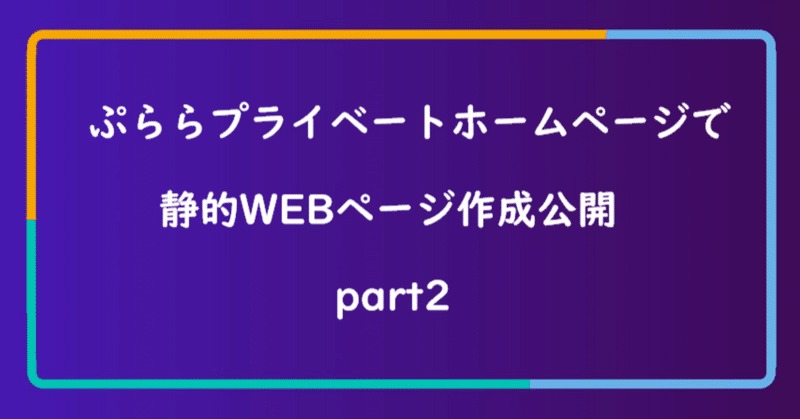
今更、HTMLで静的WEBページ作成しようと航海して、公開と更改して後悔してみた part2
前回は、脱線しまくりで、結局本線へ戻れず終了となったかと思います。
違いましたかね。
聞く前に確認しろよといった突っ込みは、
ハイハイと聞き流しつつスルーで記事を更新しようと思います。
まず、ぷららでホームページを作成していくうえで押さえておきたいポイントとしては、
今はやりの、メニューボタンを押すとシュッとメニュー一覧が出てくるサイトは作れるのかはよくわかりません。
よくわからないので、試しに、ネット上で調べたサンプルページを上げてみましたが、動作しなかったので、対応していないものと思われます。
なので、やはり、htmlで作るしかなさそうです。
そもそも、前回も少しふれたとおり、
・静的サイト、動的サイトって
といった部分を少し解説したいと思います。
静的ページ
HTMLファイルで作成されたWebページのこと。
また、そのWebページの制作者が更新をしない限り内容は一切変化しない。
例えば、企業のページによくあるような、会社概要などのページをイメージするとよいかと思います。
動的ページ
アクセスしたときの状況に応じて異なる内容が表示されるWebページのこと。
ユーザーが書き込むことで内容が変わるサイトが動的ページとなります。
例えば、掲示板やブログなどのサイトは、ログインしたりするとマイページなどそれぞれのユーザのページや、掲示板のようにコメントを記載したら、ページに反映されるものといったイメージとなります。
今回は、この静的ページについて作成を行っていきます。
というより、対応していないので、静的ページしか作成できないんですけどね。。
じゃ、どうやって作っていくのかということですが、いたって簡単です。
パソコンなどで、メモ帳を開きます。
文字を入力します。
保存します。
ファイル名が、「新しいテキスト.txt」などとなっているかと思います。
パソコンの設定によっては、.txtが表示されていない場合があります。
その場合は、フォルダを開いて、上部の「表示」→「ファイル名拡張子」のチェックを付けることで、.txt(ファイル拡張子)が表示されるようになるかと思います。(windows10の場合)
そして、「新しいテキスト.txt」の名前を「新しいテキスト.html」としてください。
はい、これで、ホームページの1ページ完成です。
この、htmlファイルをサーバにftpで配置することで、インターネット上に表示できるようになります。
htmlの記載の方法などに関しては、今後記載をしていく予定ですが、一旦はこんな感じだと覚えておいてくれれば大丈夫かと思います。
新しいページを書けば、新しい疑問が増えていく。
好奇心が止まらなくなり、ワクワクしませんか?
次は、ぷららでのプライベートホームページの登録方法について記載していこうと思います。
ぷららのページ構成、これがかなり厄介で、わかりづらいことこの上ないので、画像を交えて説明しできればなぁと、今時点では思っています。
だるくなって画像無しだったら申し訳ございません。
先に謝っておくスタイル。
この記事が気に入ったらサポートをしてみませんか?
